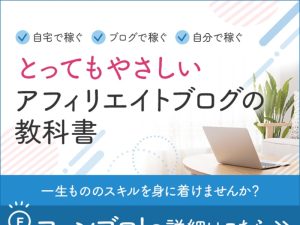自分のサイトのアクセス数を解析することができるとても便利なツールのことだよ。

あなたが運営するサイトに『グーグルアナリティクス』を導入する方法を分かりやすく解説します。
目次
1.グーグルアナリティクスのサイトでアカウント登録をしよう
グーグルアナリティクスを使ってアクセス解析をするためには
まず、アカウント登録をする必要があります。
1 グーグルにログインした状態でグーグルアナリティクスのサイトに移動しましょう。
外部リンクGoogleアナリティクス
2 アナリティクスの管理画面が表示されたら、画面左下にある『管理』をクリック。
3 管理画面に移動するので『+ アカウントを作成』ボタンをクリックしましょう。
4 アカウントの作成画面で新規アカウント名を入力します。

その下にはチェックボックスがズラッと並んでいますが、すべてそのままでOKです。
5 画面最下部までスクロールして『次へ』ボタンをクリックしましょう。

そのままの流れで続けてサイトも登録しちゃいましょう!
2.アカウントに登録したいサイト情報を入力しよう
ここからはアカウントにウェブサイトを登録する流れになります。
1 以下の3つから、あなたがアクセス解析をしたいタイプのものを1つ選びましょう。(ほとんどの方はウェブサイトだと思うのでそのままでOK)
選択したら下にある『次へ』ボタンをクリック。
2 次に登録するウェブサイトの名前やURLなどを入力します。
今回は実際に『わー研。』を登録したのでこのようになりました。
レポートのタイムゾーンの欄は最初は『アメリカ合衆国』になっているので『日本』に変更するのをお忘れなく。
入力が終わったら『作成』ボタンをクリック。
つぎに管理画面に表示された『ID』or『タグ』を、あなたのサイトに設置するのですが、
当サイトと同じテーマの『Diver』を使っている方とそれ以外の方ではやり方が異なるので、
それぞれ解説しておきます。
CHECK!
a.Diverを使っている方の場合
1 次の管理画面で表示される『UA-』から始まる『トラッキングID』をコピーしておきます。
2 ワードプレスの管理画面で『Diverオプション』→『基本設定』と移動して
ページ中ほどにある『Google Analytics設定』の『トラッキングID』の欄に
先ほどコピーしておいたIDをペースト(貼り付け)しましょう。

『トラッキングから管理者を除外』にチェックをいれておきましょう
3 最後に『変更を保存』を押せば設定完了!
ちなみに『STORK』というテーマをお使いの方もDiverと同様
トラッキングIDを使ってアナリティクスに登録する事できますよ。
やり方は、管理画面から『外観』→『カスタマイズ』と移動して
『headタグ・アクセス解析コード』の1番上にある『GoogleAnalytics』の欄に
トラッキングIDを貼り付けるだけでOKです。
b.Diver以外のワードプレステーマを使っている場合
Diver以外のワードプレステーマテーマを使っている方は
トラッキングIDではなく、その下にある『グローバルサイトタグ』を使用します。
1 以下の画像のハイライト部分のタグ全体をコピーしておきましょう。
2 ワードプレスの管理画面にいき
『外観』→『テーマエディター』と選択します。
3 テーマの編集画面に移動するので、『header.php』を選択します。
無事『header.php』を開くことができたら、その中から </head> という項目を見つけましょう。

4 これが見つかったら、そのすぐ上にさっきコピーしたタグを設置しましょう。
5 最後にページ下部の『ファイルを更新』ボタンをクリックしたら作業完了です。
これで、グーグルアナリティクスとサイトの連携は完了です。お疲れさまでした!
3.すでにあるアカウントにサイトを登録する方法
グーグルアナリティクスのアカウントをすでに持っている方が
そのアカウントにサイトを登録する方法も解説しておきます。
1 上で解説した 1-1と1-2と同じ要領で、アナリティクスの管理画面に移動します。
2 1番でサイトを登録したいアカウントを選択したら、2番の『プロパティを作成』をクリック。
2-1で解説した画面が表示されるので、後は同じ手順でOKです。
さいごに
タグを使う方法は少し複雑な感じもしますよね。
私も最初は『header.php』の意味すらわからずに苦労しました(涙)
次回は、今回登録した『グーグルアナリティクス』と『サーチコンソール』を連携させる方法を解説します。(必見)


次の記事サーチコンソールの登録方法とアナリティクスとの連携方法を図解で解説します!